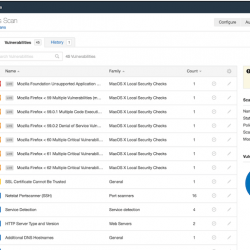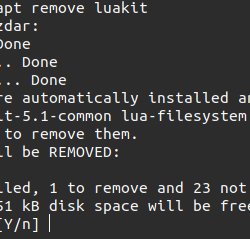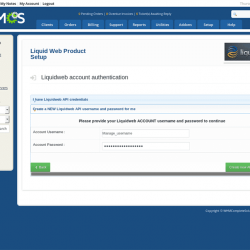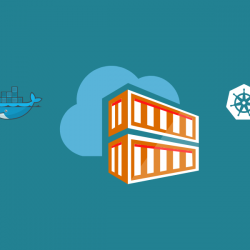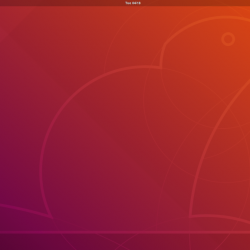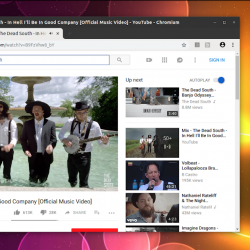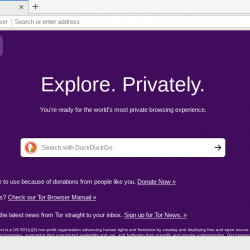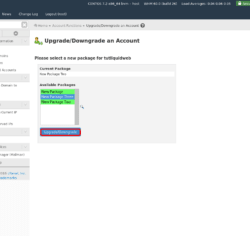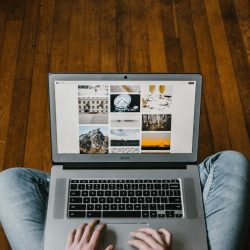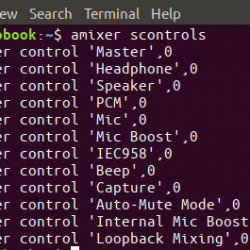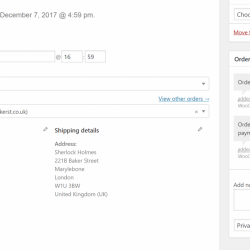新的 Ubuntu LTS 版本已经发布,是时候将 Ubuntu 18.04 升级到 20.04 LTS。 该过程非常简单易行。 只需一步一步地完成整个教程,您的系统上应该已经启动并运行了 Ubuntu 20.04!
Ubuntu 20.04 LTS 版本有什么新变化?
以下是 Ubuntu 20.04 引入的最新功能的快速摘要:
- 启动速度更快
- 用户界面有很多变化
- 包括对 ZFS 文件系统的支持
- 所有 GNOME 粉丝的好消息,Ubuntu 20.04 现在默认带有 GNOME 桌面环境
作为最新的长期支持版本,Ubuntu 20.04 将在 2025 年 4 月之前提供最新更新。
如何升级到最新的 LTS 版本?
对于像我一样使用 Ubuntu 18.04 的人,是时候让我们升级了。 该过程非常简单明了。 我更喜欢使用命令行,因为它是升级 Ubuntu(以及几乎所有 Linux 发行版)的最简单方法之一。PS 如果你是真正的 Linux 粉丝,你也更喜欢终端)
我将在文章末尾分享升级 LTS 版本的步骤。
使用命令行将 Ubuntu 18.04 升级到 20.04 LTS
进行完整发行版升级的最简单方法是使用命令行和 apt 命令。 让我们了解升级 Ubuntu 所需的步骤。
1.备份所有数据
尽管整个过程非常简单并且您在升级过程中丢失任何数据的可能性很小,但最好进行备份以防万一新内核导致系统崩溃。
只需连接外部驱动器并复制粘贴所有对您很重要的数据。 一切就绪后,让我们继续升级我们的 Ubuntu LTS 版本。
2. 如何验证 Ubuntu 的当前版本?
备份并设置好了吗? 让我们首先弄清楚您使用的是哪个版本的 Ubuntu 版本。 就我而言,我知道我使用的是 18.04 LTS,但您可能正在使用另一个。 验证发布的命令如下:
lsb_release -a OR cat /etc/lsb-release
从上面的截图中可以看出,我的 Ubuntu 版本是 18.04。 现在,在我们将 Ubuntu 18.04 升级到 20.04 LTS 之前,让我们确保我们拥有当前系统软件包的所有最新更新,以便升级后没有任何问题。
3. 更新现有系统包和实用程序
好的,让我们开始一些行动。 我们将运行 apt update 和 apt dist-upgrade 命令来将我们的系统包升级到最新版本。
sudo apt update && sudo apt dist-upgrade
我已经为我的系统运行了升级,所以没有更多的软件包需要升级。 您将看到所有升级和安装的软件包的列表。 完成后,让我们重新启动系统(在我的例子中是内核升级)。
sudo reboot
启动并运行后,让我们将 Ubuntu 升级到最新版本。
4. 升级到最新版本
我们需要 upgrade-manager-core 包来检查最新版本。 只需输入以下内容即可确保您拥有该软件包:
sudo apt install -y upgrade-manager-core
现在下一步是继续检查新版本 do-release-upgrade -d 命令。 我们正在附加 -d 允许搜索所有最新的可用版本,包括开发版本。
sudo do-release-upgrade -d
如果您还没有重新启动系统,您将收到如下所示的错误:
 发布升级未重启
发布升级未重启重新启动后,您可以再次运行相同的命令,您将看到以下屏幕
 版本升级
版本升级让它运行,你应该会看到另一个屏幕。 由于我已经通过 SSH 连接到 Ubuntu 机器,因此升级命令需要在另一个端口上启动 ssh 守护进程。 除了批准部分外,这一切都是自动完成的,我没有任何干预。 看看下面的截图:
 SSH 升级 1
SSH 升级 1由于大多数人将直接连接到 Ubuntu 机器以将 Ubuntu 18.04 升级到 20.04 LTS,因此您将直接看到以下屏幕。
 Ubuntu 升级
Ubuntu 升级该过程完成后,请确保重新启动系统。
5. 升级后检查版本
如果一切顺利,您现在可以运行您运行的第一个命令来检查 Ubuntu 的现有版本,看看您现在是否在 Ubuntu 20.04 上。
[email protected]:~# cat /etc/lsb-release No LSB modules are available. Distributor ID: Ubuntu Description: Ubuntu Focal Fossa Release: 20.04 Codename: focal
但是如果你有错误,请确保你通读了升级日志(路径将根据升级时遇到错误的模块指定错误)。 并单独解决问题。 这将帮助您解决系统面临的确切问题。
使用软件更新程序将 Ubuntu 18.04 升级到 20.04 LTS
虽然我已经使用命令行完成了升级,但我将分享您将 Ubuntu 18.04 升级到 20.04 LTS 所需遵循的步骤。
- 使用 Ubuntu 搜索打开“软件更新程序”
- 为您的系统安装下载的更新
- 完成第 2 步后,搜索“软件和更新”>“更新”选项卡>“通知我新的 Ubuntu 版本:”并将其设置为“长期支持版本”
- 您应该会收到一个提示,为您提供 LTS 升级的最新版本——点击“升级…”按钮
- 允许该过程完成并最后点击“重新启动”按钮
结论
惊人的! 您现在应该在您的计算机上启动并运行 Ubuntu 20.04 LTS 版本。 根据您的系统配置和已安装的应用程序,可能会出现错误。 在这种情况下,正如我之前所指定的,您可以检查日志并找出确切的问题所在。
我希望本教程对您有所帮助。 如果您有任何问题或疑虑,请随时通过评论与我们联系。